Windows 8
Windows 8.1 9391 Developer Preview distribuito agli OEM

Secondo quanto riportato da Windows4Live su Twitter, Microsoft ha distribuito la build 9391 di Windows 8.1 ai partner OEM come Developer Preview per testare le novità del nuovo sistema operativo che verrà presentato a fine giugno durante la conferenza BUILD […]Continua a leggere
Microsoft vuole una versione ottimizzata di iTunes per Windows 8, Apple no
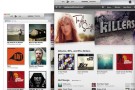
Sono davvero in tanti gli utenti che stanno chiedendo a più riprese il rilascio di una versione ad hoc di iTunes per l’UI moderna di Windows 8 ma pur essendo la domanda molto alta le speranze che il media player […]Continua a leggere
Come abilitare lo scrolling a due dita su Windows 8
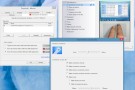
Dopo aver fatto una bella formattazione del vostro notebook e averci installato su Windows 8, vi siete accorti di non avere lo scrolling a due dita attivo sul trackpad del computer? Potrebbe trattarsi di un problema di driver o di […]Continua a leggere
Toshiba attacca Microsoft: avrebbe confuso gli utenti con Windows 8 ed RT

Nonostante ci sia un nuovo sistema operativo ormai alle porte, e naturalmente ci riferiamo a Windows 8.1, i grandi marchi del settore hardware continuano a discutere di Windows 8, Windows RT e la strategia che ha spinto Microsoft a commercializzare […]Continua a leggere
Asus è al lavoro su tablet Windows 8 più piccoli ed economici

Entro la fine dell’anno corrente Asus lancerà sul mercato tablet da 7 e da 8 pollici basati su Windows 8 che andranno a differenziarsi dalle classiche soluzioni da 10 pollici per il prezzo decisamente ben più economico. A darne notizia […]Continua a leggere
Windows 8.1 Preview disponibile a giugno, è ufficiale

Se n’era parlato tanto nelle scorse settimane e finalmente è arrivata l’ufficialità, durante la conferenza BUILD di fine giugno Microsoft rilascerà una versione Preview pubblica di Windows 8.1 che consentirà agli utenti di testare in anteprima le novità presenti nella […]Continua a leggere
PassBox, password manager con UI moderna
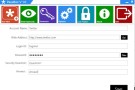
Considerando il sempre crescente numero di servizi e strumenti che ogni giorno ci si ritrova ad utilizzare la maggior parte degli utenti preferisce impiegare un buon password manager mediante cui, appunto, archiviare tutte le varie password ed accedervi in maniera […]Continua a leggere
Come accedere alla modalità provvisoria di Windows 8 con F8
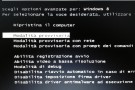
Tra le tante novità “estetiche” di Windows 8 c’è anche un nuovo boot loader grafico che ha reso molto più user-friendly determinate operazioni per gli utenti meno esperti ma ha anche allungato inutilmente i tempi di accesso a determinate funzioni. […]Continua a leggere
Internet Explorer, leader nel mercato browser

Aumenta sempre di più la quota di mercato di Internet Explorer, che in meno di un anno è riuscito a guadagnare due punti percentuali. Rimanendo oltre il 50%, nel mese di marzo 2013 la quota di mercato attesta a Internet […]Continua a leggere
Mercato OS: Windows 8 ancora a passo di lumaca, è installato sul 3,84% dei PC
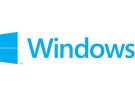
Se Microsoft sperava in un risveglio primaverile di Windows 8, forse è meglio che dalle parti di Redmond non guardino le ultime statistiche pubblicate da Net Applications, dalle quali emerge un dato chiarissimo: nonostante le campagne promozionali lanciate sul Web […]Continua a leggere
Come usare la Cronologia file di Windows 8 sul disco locale
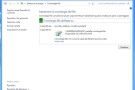
Windows 8 include una feature denominata Cronologia file che crea delle copie di backup dei file presenti sul PC consentendo di ripristinare le versioni precedenti di questi ultimi in caso di danneggiamenti o modifiche accidentali. La funzione, è disegnata per […]Continua a leggere
Come aggiungere cartelle personalizzate in risorse del computer su Windows 8
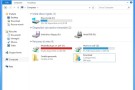
Vi piacerebbe poter visualizzare delle cartelle personalizzate, come ad esempio quella di Dropbox o quella dei download del vostro client Torrent preferito, nelle risorse del computer del vostro Windows 8? È un’operazione semplicissima che non richiede né l’ausilio di applicazioni […]Continua a leggere
10 temi non ufficiali per Windows 8
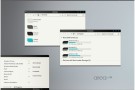
Avete un po’ di tempo libero e avete deciso di utilizzarlo per dare una rinfrescatina alla scrivania del vostro computer? Se utilizzate Windows 8 e vi siete stufati della sua interfaccia utente (quella Desktop),avete fatto Bingo. Qui sotto, infatti, ci […]Continua a leggere
Photos+: gestire le foto salvate su PC, Facebook e Google+
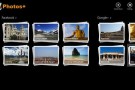
I social network sono oramai diventati parte integrante della vita di molti utenti, specie dei più accaniti internauti. Tenendo conto di ciò c’è sicuramente poco da stupirsi del fatto che buona parte delle proprie foto venga condivisa in rete attraverso […]Continua a leggere



